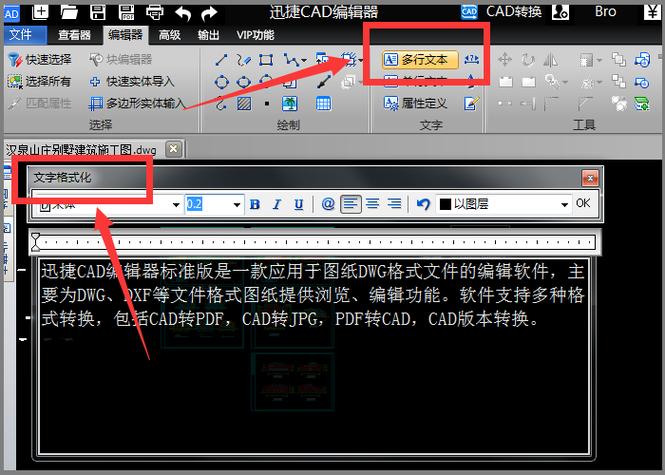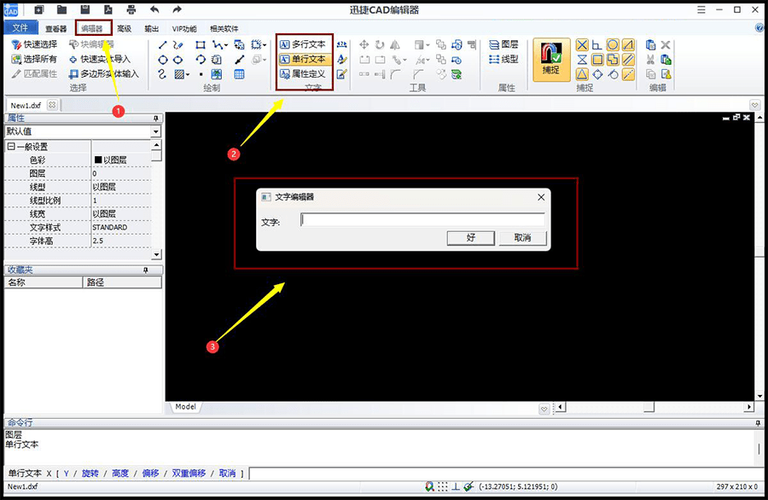本文概述:本文将详细说明在CAD中如何输入多行文字,并介绍具体的操作步骤和注意事项。
在现代建筑设计和工程绘图中,CAD(计算机辅助设计)软件已经成为不可或缺的重要工具。虽然CAD主要用于创建精确的图形和模型,但有时也需要在图纸上添加文字注释,以便为设计提供更多信息。在这些情况下,了解如何在CAD中输入多行文字就显得特别重要。首先,我们需要了解CAD软件中常用的一些术语。在CAD中,“单行文字”和“多行文字”是两个不同的概念。单行文字(Single Line Text)适用于简短的注释,而多行文字(Multiline Text 或 Mtext)则用于更详细的说明。使用多行文字可以更灵活地控制文本格式,例如行间距、对齐方式等。接下来,让我们进入具体步骤,介绍如何在CAD中输入多行文字:
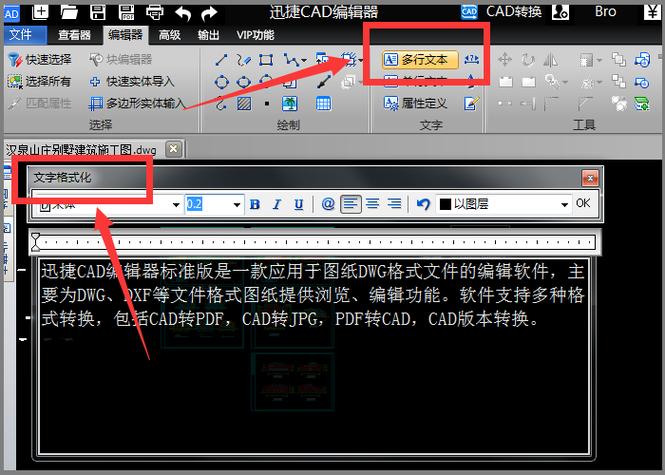
步骤一:启动Mtext命令
在CAD中,可以通过多种方式启动多行文字命令。以下是几种常见方法:1. 在命令行中输入“Mtext”或“M”,然后按Enter键。2. 选择菜单栏中的“注释”选项卡,然后点击“多行文字”图标。3. 使用快捷键Ctrl+Shift+T直接打开多行文字编辑器。
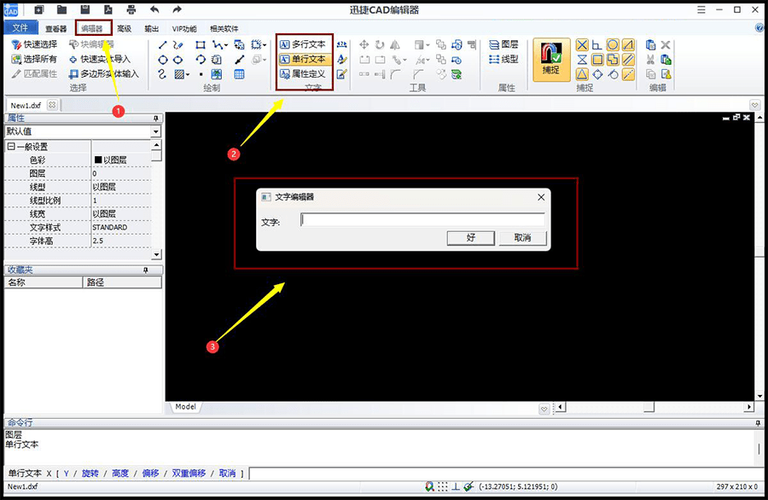
步骤二:指定文字区域
启动多行文字命令后,需要在图纸上指定一个矩形框来定义文字区域。可以用鼠标左键点击并拖动来绘制这个矩形框。这个矩形框决定了输入的文字内容的宽度和高度。
步骤三:输入文字内容
当指定好文字区域后,多行文字编辑器会自动弹出。在这里,你可以开始输入你的文字内容。与普通文本编辑器类似,CAD的多行文字编辑器提供了一系列的文本格式选项,例如字体样式、大小、颜色、对齐方式等。你可以根据需要调整这些设置。其中值得关注的是,在多行文字编辑器中,还有一些高级功能。例如,可以插入特殊符号、图像,甚至可以嵌入其他文档。这样,设计师可以更加丰富地表达自己的设计意图。
步骤四:完成并保存
当你完成所有文字输入和格式设置后,只需点击编辑器窗口右上角的确认按钮(通常是一个绿色的勾),或者按下键盘上的Ctrl+Enter组合键即可退出编辑器。这时,多行文字内容就会显示在你指定的区域内。
注意事项:
1. **空间拖动与调整**:文本区域确定以后,不仅可以调整其大小,还可以随意拖动到指定位置。如果发现文字区域太大或太小,可以通过点击边框进行拖动调整。2. **分段与换行**:在编辑长段文字时,合理分段和换行能提高可读性。按下Enter键可以换行,Shift+Enter可以在同一段落内创建新的行。3. **缩放与打印**:在实际使用中,文字的实际尺寸可能由于比例问题影响到打印效果。所以,在最终打印前,一定要预览文字效果,确保其清晰易读。通过以上步骤和注意事项,基本即可掌握在CAD中输入多行文字的方法及技巧。多行文字作为设计注释的一部分,尽管看似简单,却在实际应用中起到了非常重要的作用。合理使用多行文字不仅能使设计图纸更加清晰明了,还能为审阅者提供更详细的信息支持。总结来说,学会在CAD中输入多行文字,不仅提高了工作效率,也增强了沟通效果。在不断实践中,相信你会越发熟练掌握这一技能,为你的设计工作增色不少。
BIM技术是未来的趋势,学习、了解掌握更多BIM前言技术是大势所趋,欢迎更多BIMer加入BIM中文网大家庭(http://www.wanbim.com),一起共同探讨学习BIM技术,了解BIM应用!